在数字媒体时代,动图已经成为了一种流行的视觉表达方式。它不仅能够吸引观众的注意力,还能够传达更多的信息和情感。然而,仅仅依靠动图本身,有时候可能无法完全表达我们想要传达的信息。这时候,我们就需要在动图上添加文字,让动图更加生动和有趣。本文将介绍两种在动图上添加文字的方法,帮助您轻松实现这一目标。
方法一:使用gif制作软件
gif制作软件是专门用于创建和编辑GIF动画的工具。许多GIF制作软件都提供了在动图上添加文字的功能。
步骤一:安装并打开gif编辑器
首先,确保您已经成功安装了GIF编辑器软件:https://gif.55.la/gifeditor/
步骤二:选择GIF编辑功能并添加图片
进入软件界面后,您会发现多种GIF制作与编辑的选项。为了编辑现有的GIF,请选择“GIF编辑”功能。随后,点击“添加图片”按钮,从您的计算机中选择您想要编辑的GIF文件。
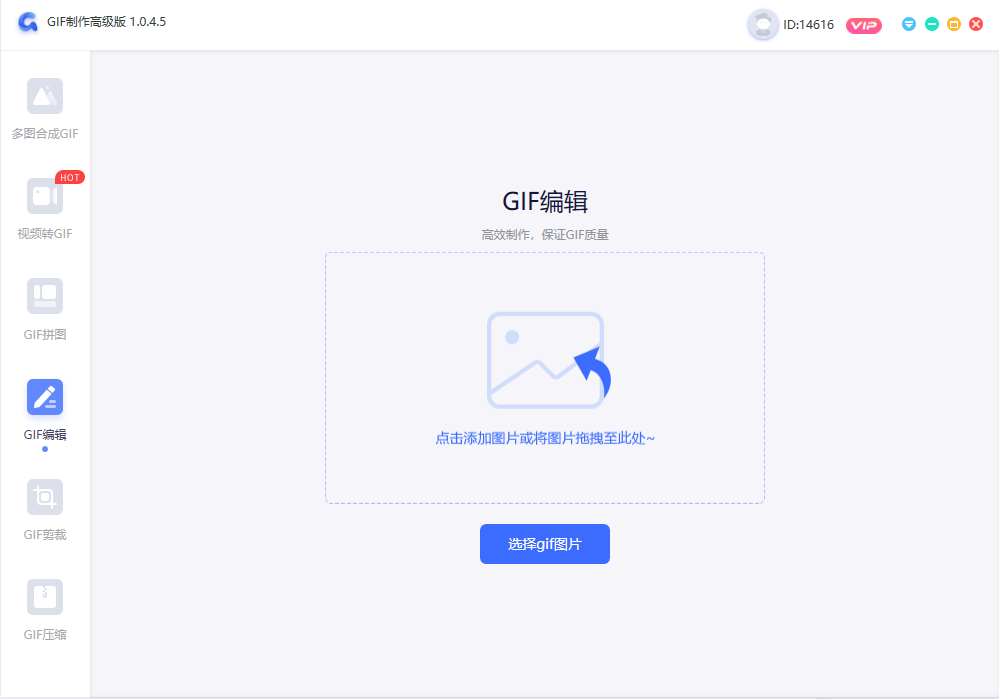
步骤三:定制文字样式并添加到GIF中
在编辑界面,寻找并点击“文字样式”选项。这里,您可以为GIF添加个性化文字,并自由设置字体、大小、颜色以及样式,以符合您的创意需求。
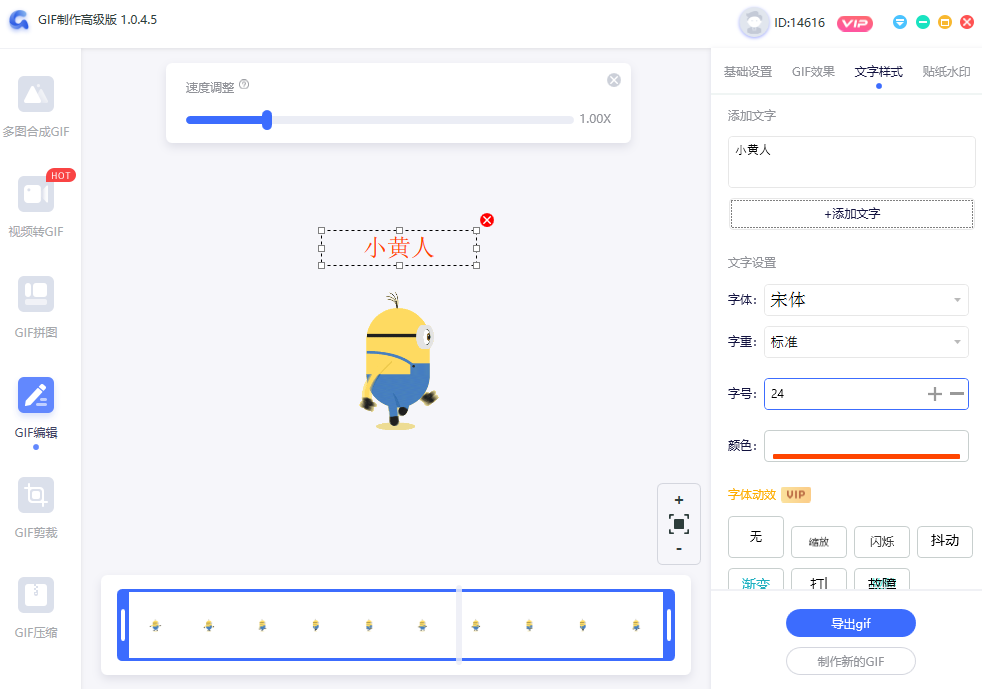
步骤四:导出并保存编辑后的GIF
完成所有编辑工作后,点击“导出gif”按钮。在弹出的窗口中,选择保存位置,并确认文件类型为GIF格式。最后,点击“确定”,您的编辑后的GIF文件就会被成功导出并保存到指定位置。
方法二:使用图像处理软件
除了专门的GIF制作软件和在线编辑器,您还可以使用图像处理软件在动图上添加文字。
打开GIF文件:首先,启动Adobe Photoshop或GIMP等图像处理软件,并导入您想要编辑的GIF文件。这些软件通常支持直接打开GIF格式,以便您进行后续编辑。
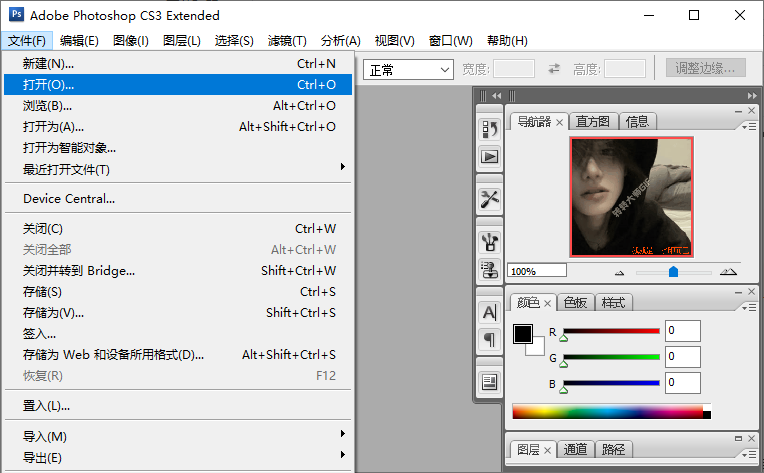
选择文字工具:在软件界面上,找到并点击“文字工具”图标。这个工具通常以一个“T”字母为标识,用于在图像上添加和编辑文字。
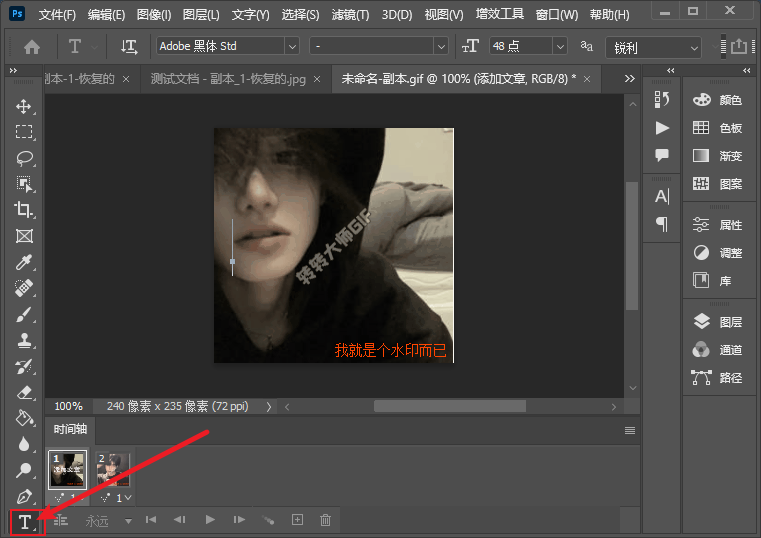
添加文字:使用“文字工具”,在GIF的画布上点击您希望放置文字的位置。随后,直接输入您想要的文字内容。在此过程中,您可能会看到一个文本框围绕在文字周围,方便您进行进一步的编辑。
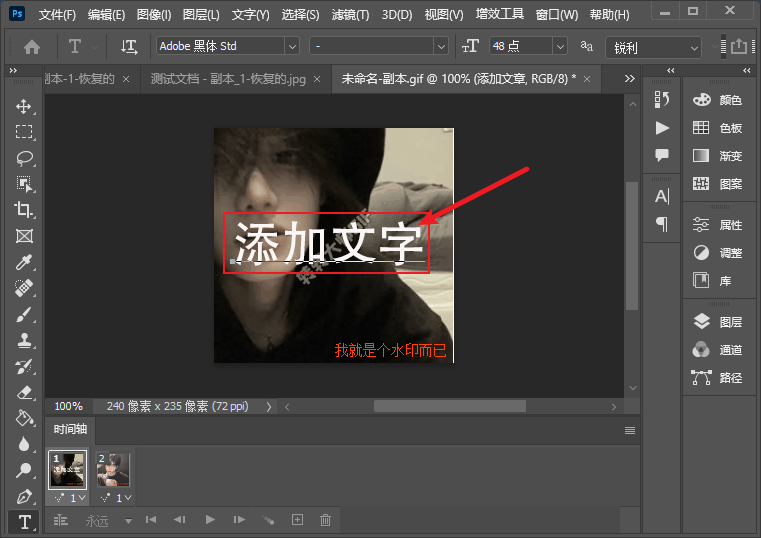
调整文字样式与位置:选中输入的文字后,您可以通过软件提供的选项来调整文字的字体、大小、颜色、加粗、倾斜等样式。同时,您也可以通过拖动文本框或文字本身来改变其在GIF上的位置。
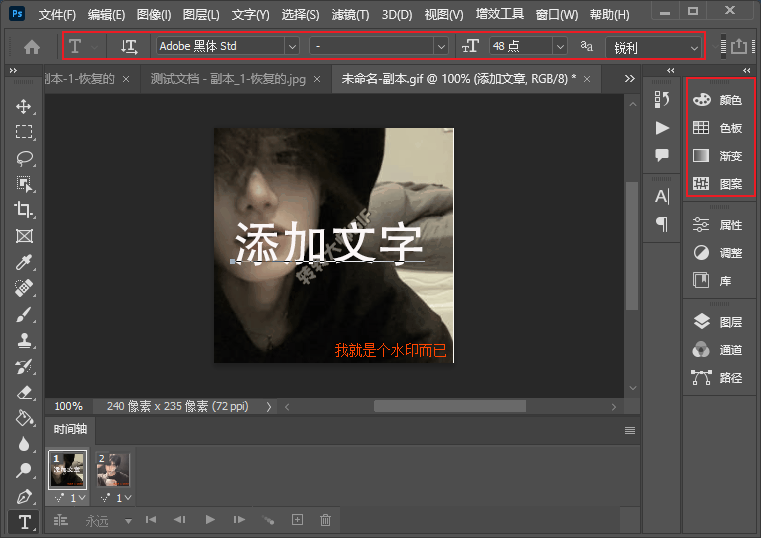
保存编辑后的GIF:完成所有编辑工作后,不要忘记保存您的GIF文件。在软件的文件菜单中,找到“保存”或“另存为”选项,并选择GIF作为文件格式进行保存。这样,您就可以在社交媒体或其他平台上分享这个带有独特文字元素的GIF作品了。
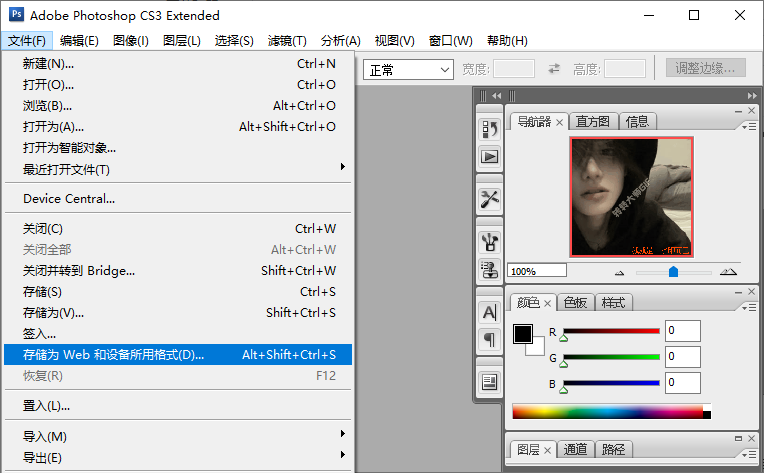
总之,无论是使用专业的GIF制作软件,还是在线编辑器、图像处理软件、视频编辑软件、社交媒体平台或手机应用,您都可以轻松地在动图上添加文字。选择合适的工具和方法,让您的动图更加生动和有趣。

我拉网GIF制作
免费的GIF制作软件,轻松搞定表情包制作

 客户端下载
客户端下载
 GIF制作基础版
GIF制作基础版 GIF制作高级版
GIF制作高级版
 登录
登录 GIF编辑
GIF编辑

